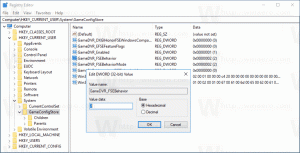ตอนนี้ Rufus สามารถสร้างสื่อการติดตั้ง Windows 11 ได้โดยไม่ต้องใช้ข้อกำหนดด้านความปลอดภัย
หากคุณต้องการติดตั้ง Windows 11 บนคอมพิวเตอร์ที่มีฮาร์ดแวร์ที่ไม่รองรับ ขณะนี้มีเครื่องมืออื่นที่ช่วยให้กระบวนการนี้ง่ายขึ้น Rufus ซึ่งเป็นยูทิลิตี้ของบริษัทอื่นที่สร้างไดรฟ์ USB ที่สามารถบู๊ตได้ใน Windows ได้รับการอัปเดตเป็นเวอร์ชัน 3.16 Beta 2 ไฮไลท์หลักของการอัปเดตคือความสามารถในการสร้างสื่อการติดตั้ง Windows 11 โดยไม่ต้องใช้ข้อกำหนดด้านความปลอดภัยของ Microsoft
โฆษณา
สำหรับผู้ที่เพิ่งเข้าร่วมปาร์ตี้ Windows 11 ระบบปฏิบัติการล่าสุดจาก Microsoft รองรับคอมพิวเตอร์อย่างเป็นทางการ ด้วยซีพียู Intel เจนเนอเรชั่น 8 และซีพียูรุ่นใหม่หรือ AMD Zen+ และใหม่กว่า นอกจากนี้ Windows 11 ยังต้องการมาเธอร์บอร์ดที่มี UEFI, SecureBoot และ Trusted Platform Module 2.0 (TPM) การไม่ปฏิบัติตามข้อกำหนดเหล่านี้จะทำให้คอมพิวเตอร์ของคุณไม่รองรับ Windows 11
แม้จะรักษาข้อกำหนดที่เข้มงวด Microsoft อนุญาตให้ติดตั้ง Windows 11 บนคอมพิวเตอร์ที่มีโปรเซสเซอร์รุ่นเก่าหรือไม่มี TPM ในสถานการณ์เช่นนี้ Microsoft ไม่รับประกันว่าคุณจะได้รับการสนับสนุนและการอัปเดตคุณลักษณะอย่างเหมาะสม หากคุณต้องการเสี่ยง Rufus 3.16 Beta 2 พร้อมช่วยคุณติดตั้ง Windows 11 บนฮาร์ดแวร์ที่ไม่รองรับ
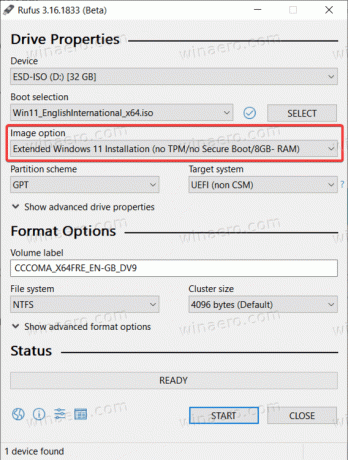
นี่คือบันทึกการเปลี่ยนแปลงฉบับเต็มสำหรับเวอร์ชันล่าสุด:
- รองรับโหมด ISO คงที่สำหรับ Red Hat 8.2+ และอนุพันธ์
- แก้ไขการรองรับการบู๊ต BIOS สำหรับอนุพันธ์ของ Arch
- แก้ไขการลบรายการบูตบางรายการสำหรับอนุพันธ์ของ Ubuntu
- แก้ไขบันทึกไม่ถูกบันทึกเมื่อออก
- เพิ่มการสนับสนุนการติดตั้งแบบขยายของ Windows 11 ที่ปิดใช้งานข้อกำหนด TPM, SecureBoot และ RAM
- ปรับปรุงการรองรับ Windows 11
- ปรับปรุงการรายงานเวอร์ชัน Windows
- เพิ่มการดาวน์โหลด UEFI Shell ISO
- เพิ่มการรองรับสำหรับเครื่องอ่านการ์ด Intel NUC
- ปรับปรุงความเร็วในการทำความสะอาด MBR/GPT
คุณสามารถดาวน์โหลด Rufus 3.16 Beta 2 จากที่เก็บ Github ของโครงการ (มีเวอร์ชันเสถียรให้เลือก บนเว็บไซต์ทางการ). หลังจากเปิดตัวแอปพลิเคชัน ให้เลือก Windows 11 ISO ไดรฟ์เป้าหมาย จากนั้นเลือก "การติดตั้ง Windows 11 แบบขยาย" จากรายการแบบเลื่อนลง "ตัวเลือกรูปภาพ"
ก่อนสร้างสื่อการติดตั้ง Windows 11 โดยไม่มีข้อกำหนดด้านความปลอดภัย เราขอแนะนำ โดยใช้เครื่องมือตรวจสุขภาพพีซี. คอมพิวเตอร์ของคุณอาจเข้ากันได้กับ Windows 11 แต่อาจจำเป็นต้องเปลี่ยนแปลงบางอย่างใน UEFI คุณสามารถอ่านวิธีการ เปิดใช้งาน SecureBoot และ TPM 2.0 เพื่อติดตั้ง Windows 11 ในคู่มือเฉพาะของเรา